عندما يكون لديك مشكلة مع جهاز الكمبيوتر الخاص بك ، فإن أول شيء تريد القيام به هو التحقق من ملفات السجل. يمكن أن توفر لك ملفات السجل ثروة من المعلومات حول ما يحدث لجهاز الكمبيوتر الخاص بك ، ويمكن أن تكون طريقة رائعة لاستكشاف المشكلات وإصلاحها. في نظام التشغيل Windows 10 ، توجد طريقتان لعرض ملفات السجل: عارض الأحداث ومراقب الموثوقية. عارض الأحداث هو أداة تعرض معلومات مفصلة حول الأحداث الهامة على جهاز الكمبيوتر الخاص بك. مراقب الموثوقية هو أداة تتعقب التغييرات التي تطرأ على جهاز الكمبيوتر الخاص بك بمرور الوقت ، ويمكن أن تكون طريقة رائعة لمعرفة ما إذا كان حدث معين يسبب مشاكل. لعرض ملفات السجل في نظام التشغيل Windows 10 ، يمكنك استخدام عارض الأحداث أو مراقب الموثوقية. عارض الأحداث هو أداة تعرض معلومات مفصلة حول الأحداث الهامة على جهاز الكمبيوتر الخاص بك. لفتح عارض الأحداث ، انقر فوق الزر 'ابدأ' ثم اكتب 'عارض الأحداث' في مربع البحث. في عارض الأحداث ، سترى قائمة بأنواع مختلفة من الأحداث. لعرض ملفات السجل لنوع معين من الأحداث ، انقر نقرًا مزدوجًا فوق هذا الحدث. على سبيل المثال ، إذا كنت تريد عرض ملفات السجل لأحد التطبيقات ، فانقر نقرًا مزدوجًا فوق حدث 'التطبيق'. مراقب الموثوقية هو أداة تتعقب التغييرات التي تطرأ على جهاز الكمبيوتر الخاص بك بمرور الوقت ، ويمكن أن تكون طريقة رائعة لمعرفة ما إذا كان حدث معين يسبب مشاكل. لفتح 'مراقبة الموثوقية' ، انقر فوق الزر 'ابدأ' ثم اكتب 'الموثوقية' في مربع البحث. في 'مراقبة الموثوقية' ، سترى قائمة بالأحداث التي حدثت على جهاز الكمبيوتر الخاص بك. لعرض ملفات السجل لحدث معين ، انقر نقرًا مزدوجًا فوق هذا الحدث. يمكن أن يكون كل من عارض الأحداث ومراقب الموثوقية مفيدًا عندما تحاول استكشاف مشكلات الكمبيوتر وإصلاحها. إذا لم تكن متأكدًا من الأداة التي يجب استخدامها ، فجرّب كلاهما واعرف أيهما يوفر المعلومات التي تبحث عنها.
DISM تعني خدمة نشر الصور وإدارتها. إنها أداة سطر أوامر مضمنة في نظام التشغيل Windows تم تطويره بواسطة Microsoft. يمكنك استخدام أداة DISM لأغراض مختلفة مثل فحص ملفات صور النظام التالفة وإصلاحها ، والحصول على معلومات حول ملفات صورة Windows (.wim) ، وملفات Full-flash Utility (FFU) ، ومحركات الأقراص الثابتة الظاهرية (VHDs) ، وما إلى ذلك. أداة DISM ، يجب عليك تشغيل موجه الأوامر كمسؤول. عند تشغيل أداة DISM ، يقوم Windows بإنشاء سجله وحفظه بتنسيق نصي. يمكنك عرض سجلات DISM عن طريق فتح هذا الملف النصي. هذه المقالة تتحدث عن كيفية عرض ملفات سجل DISM في نظام التشغيل Windows 11/10 .

كيفية عرض ملفات سجل DISM في نظام التشغيل Windows 11/10
DISM هي أداة مفيدة. بالإضافة إلى إصلاح ملفات صور النظام التالفة ، يمكنك أيضًا استخدام أداة DISM لأغراض أخرى مثل تثبيت مكونات وحزم وبرامج تشغيل Windows وإزالتها وتحديثها وتكوينها. تتطلب أداة DISM اتصالاً نشطًا بالإنترنت. هذا لأنه إذا عثر على ملف صورة نظام تالف ، فإنه يقوم بتنزيل الملفات المطلوبة من Windows Update واستبدال ملفات صور النظام التالفة.
كيفية إنشاء بريد إلكتروني مباشر
في بعض الأحيان ، لا تتمكن أداة DISM من تنزيل الملفات الضرورية لإصلاح ملفات صور النظام التالفة. في هذه الحالة ، يمكنك استخدام DISM Offline Scan. لاستخدام فحص DISM دون اتصال ، تحتاج إلى ملف ISO لنظام التشغيل Windows. هذه مقدمة موجزة لأداة DISM. الآن دعنا نتحدث عن كيفية عرض ملفات سجل DISM في Windows 11/10.
أين يوجد ملف سجل DISM؟
يوجد ملف سجل DISM على محرك الأقراص C بتنسيق نصي. لعرض ملف سجل DISM ، تحتاج إلى الانتقال إلى الموقع التالي:
| _ + _ | 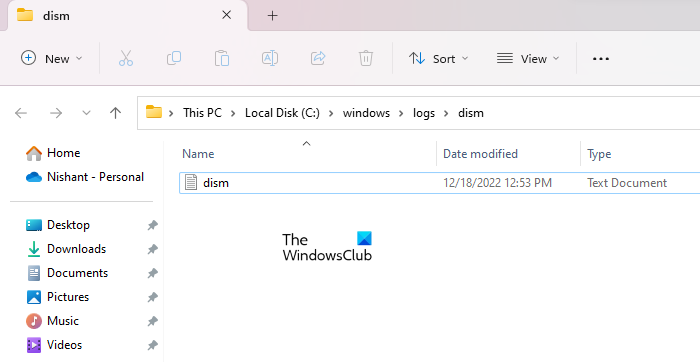
فشل tcpip.sys
افتح File Explorer ، وانسخ المسار أعلاه والصقه في شريط عنوان File Explorer. بعد ذلك انقر فوق ليأتي . أو يمكنك الانتقال يدويًا إلى المسار أعلاه. يمكنك أيضًا الوصول إلى الموقع أعلاه عن طريق نسخ المسار أعلاه ولصقه فيه جري مجال القيادة.
عند الوصول إلى الموقع أعلاه ، سترى ملفًا نصيًا باسم انخفاض . هذا هو الملف حيث يتم حفظ سجلات DISM. لفتحه ، انقر عليه مرتين. سيفتحه Windows في برنامج محرر النصوص الافتراضي ، والذي يكون في معظم الحالات هو Windows Notepad.
طرق مختلفة لفتح ملف سجل DISM مباشرة
على الرغم من انتقالك إلى الموقع أعلاه ، يمكنك فتح ملف سجل DISM مباشرةً باستخدام أي من الطرق التالية:
- من خلال نافذة أمر التشغيل
- من خلال سطر الأوامر
- من خلال Windows PowerShell
لفتح ملف سجل DISM مباشرة من نافذة أمر التشغيل ، افتح جري نافذة الأوامر عن طريق النقر فوق زر Win + R. مفاتيح وأدخل الأمر التالي. بعد ذلك انقر فوق بخير .
| _ + _ |أدخل الأمر نفسه في موجه الأوامر أو Windows PowerShell لفتح ملف سجل DISM دون فتح محرك الأقراص C. لا تحتاج إلى تشغيل موجه الأوامر و Windows PowerShell بامتيازات إدارية لهذا الغرض.
الصوت لا يعمل على Firefox
يقرأ : كيفية قراءة ملف CBS.log على نظام Windows
كيفية عرض سجلات النظام في Windows 11؟
يحتوي Windows 11 على برنامج مدمج لعرض ملفات السجل يسمى Event Viewer. عند حدوث خطأ في نظامك ، يقوم Windows 11 بإنشاء سجل خاص به وحفظه. يمكنك عرض جميع سجلات النظام في عارض الأحداث. يعرض عارض الأحداث التفاصيل الكاملة للخطأ. يمكنك استخدام هذه المعلومات لاستكشاف الخطأ وإصلاحه.
أتمنى أن يساعدك هذا.
اقرأ أكثر : كيفية عرض شاشة زرقاء لسجلات أخطاء الموت.
ما أنواع الملفات التي يدعمها مشغل وسائط Windows














